win7无法正常启动如何修复 电脑开机windows7无法启动如何解决
电脑使用的时间长了之后,总是会遇到这样那样的问题,比如最近有不少win7旗舰版系统用户就遇到了这样一个情况,就是电脑无法正常启动了,这让用户们很是困扰,该怎么解决呢?有遇到一样情况的话,可以跟着笔者一起来学习一下电脑开机windows7无法启动的详细解决方法。
具体如下:
故障1:MBR 故障
故障表现:开机后出现类似“press F11 start to system restore”错误提示
原因分析:许多一键Ghost 之类的软件,为了达到优先启动的目的,在安装时往往会修改硬盘MBR,这样在开机时就会出现相应的启动菜单信息,不过要是此类软件有缺陷或与Win7不兼容,就非常容易导致Win7无法正常启动。
解决方法:对于硬盘主引导记录(即MBR)的修复操作,利用Win7安装光盘中自带的修复工具———Bootrec.exe即可轻松解决此故障。其具体操作步骤是:先以Win7 安装光盘启动电脑,当光盘启动完成之后,按下Shift+F10 键,调出命令提示符窗口并输入DOS 命令“bootrec/fixmbr”(如图1),然后按下回车键,按照提示完成硬盘主引导记录的重写操作就可以了。

故障2:Oxc000000e故障
故障表现:开机时不能正常地登录系统,而是直接弹出图2 所示的Oxc000000e 故障提示。
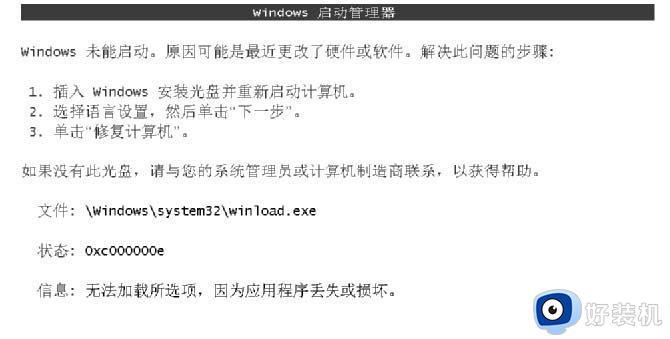
原因分析:由于安装或卸载某些比较特殊的软件,往往会对Win7的引导程序造成非常严重的破坏,这样Win7 在启动时就会出现Oxc000000e错误从而导致无法正常启动系统。在这种情况下,按下F8 快捷键也无法调出Win7 的高级启动菜单,当然也就无法在安全模式下执行修复操作。
解决方法:在图1 所示窗口的光标位置依次执行以下五条DOS 命令(如图3,C 盘是Win7 所安装的系统盘,下同):
c:
cd windowssystem32
bcdedit /set {default} osdevice boot
bcdedit /set {default} device boot
bcdedit /set {default} detecthal 1

故障3:开机时出现BOOTMGR ismissing错误
故障表现:每当开机时,都会出现图4 所示的错误提示信息,同样不能正常地登录系统。该错误提示,翻译成汉语就是Bootmgr 丢失,按Ctrl+Alt+Del重新启动。
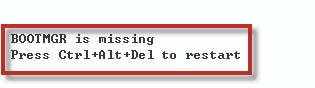
原因分析:这种启动故障产生的原因,或者是由于Bootmgr文件确实丢失了,这是最为常见的;还有一种可能则是由于磁盘错误导致的。
解决方法:如果是Bootmgr文件丢失,可采用重建Win7 引导文件的方法来解决问题即可。
操作步骤:在图1 所示窗口的光标位置依次执行以下两条DOS命令:
C:
bcdboot C:windows /s C:
接着重启系统,就可以看到Win7 熟悉的开机菜单了,然后选择第一个Win7 菜单选项,经过一番初始化操作,我们就可以正常地使用Win7系统了。
如果经过以上步骤仍然不能解决问题的话,那么故障就很可能是由于磁盘错误所引起的了,此时可尝试在WinPE 环境中,运行一下chkdsk /f命令,故障就可以得到很好地解决。
故障4: 开机的时候出现BOOTMGR is compressed 错误
故障表现:该故障和“BOOTMGR is missing”类似,同样是开机无法登录系统而只是会出现“BOOTMGR is compressed”错误提示(如图5)。
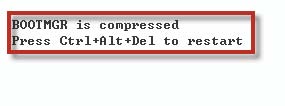
原因分析:这种故障产生的原因是由于对系统盘进行了压缩所造成的。
解决方法:以WinPE 启动系统,运行其自带的命令提示符工具并依次执行以下DOS 命令:
c:
cd windowssystem32
compact /u /a /f /i /s c:*
执行完上述DOS 命令后,命令提示符工具就会开始C盘文件的完全解压操作,然后重启系统,即可正常登录Win7系统了。
关于win7无法正常启动如何修复的详细内容就给大家介绍到这里了,有遇到了一样情况的话可以尝试上面的方法步骤来进行解决吧。
win7无法正常启动如何修复 电脑开机windows7无法启动如何解决相关教程
- win7开机启动修复无法进入系统怎么办 win7开机启动修复无法进入系统如何解决
- win7防火墙服务无法启动如何修复 windows7防火墙打不开怎么解决
- windows7开机卡在启动界面如何修复 win7电脑卡在启动windows界面怎么办
- win7电脑无法启动修复进去不了电脑怎么办 win7系统开机时出现启动修复无法修复如何解决
- win7 应用程序无法正常启动0xc000005怎么回事 win7电脑应用程序无法正常启动0xc000005如何修复
- 电脑反复启动windows7进不去怎么办 win7无线重启进不了系统如何解决
- win7开机出现0xc000000f怎么办 win7无法正常启动0xc000000f修复方法
- win7强制关机后无法正常启动如何解决 win7强制关机后无法正常启动两种解决方法
- windows7无线服务无法启动怎么办 win7无线网络启用不了如何解决
- win7系统注册表编辑器无响应为什么 win7注册表编辑器无法正常启动如何修复
- win7访问win10共享文件没有权限怎么回事 win7访问不了win10的共享文件夹无权限如何处理
- win7发现不了局域网内打印机怎么办 win7搜索不到局域网打印机如何解决
- win7访问win10打印机出现禁用当前帐号如何处理
- win7发送到桌面不见了怎么回事 win7右键没有发送到桌面快捷方式如何解决
- win7电脑怎么用安全模式恢复出厂设置 win7安全模式下恢复出厂设置的方法
- win7电脑怎么用数据线连接手机网络 win7电脑数据线连接手机上网如何操作
win7教程推荐
- 1 win7每次重启都自动还原怎么办 win7电脑每次开机都自动还原解决方法
- 2 win7重置网络的步骤 win7怎么重置电脑网络
- 3 win7没有1920x1080分辨率怎么添加 win7屏幕分辨率没有1920x1080处理方法
- 4 win7无法验证此设备所需的驱动程序的数字签名处理方法
- 5 win7设置自动开机脚本教程 win7电脑怎么设置每天自动开机脚本
- 6 win7系统设置存储在哪里 win7系统怎么设置存储路径
- 7 win7系统迁移到固态硬盘后无法启动怎么解决
- 8 win7电脑共享打印机后不能打印怎么回事 win7打印机已共享但无法打印如何解决
- 9 win7系统摄像头无法捕捉画面怎么办 win7摄像头停止捕捉画面解决方法
- 10 win7电脑的打印机删除了还是在怎么回事 win7系统删除打印机后刷新又出现如何解决
